画像/写真を動画にすることについて
スマホの技術が向上したことにより、写真を撮影することや動画を撮影することは、以前よりずっと身近なものとなりました。また、ただ撮影するだけではなく、画像を動画に作れるなどの編集作業を行うことも可能です。編集作業を行うことによって、より一層動画や写真を楽しむことができます。そこで、画像を動画にできる無料ソフト紹介します。
Part1:画像を動画に作るおすすめの無料ソフト
1、 Filmora X
- *最新機能搭載:モーショントラック、アニメーションキーフレーム、カラーマッチ
- *動画カット、動画分割、回転、トリミング、ミックス、結合などを備える
- *フィルター、トランジション、オーバーレイ、エレメント、字幕、タイトル編集を内蔵する
- *縦横比、色相、明るさ、速度、彩度、コントラストなども調整できる
- *ローカル、デバイス、ウェブサイトとDVDの四つの方式で動画を出力できる
- *プロの使用にも応えられる高機能かつ多機能性で、編集画面も比較的スタンダードなタイプなので見やすく操作しやすいのが特徴
- *BGMや効果音、タイトルなどの基本的な編集はもちろん、テキストを縦書きで挿入もできる。
Filmora Xは、株式会社ワンダーシェアが展開しているソフトウェアです。動作環境はwindowsの7、8、10、Macの10.12から11までに対応しています。基本的な動画編集の機能が搭載されており、画像を連結してスライドショーを作成することもできます。高度編集モードを使用すれば、画像と動画の両方を使用してスライドショーを作成することも可能で、高度な編集技術を有している点が特徴です。色調を調節することもできるので、美しいスライドショーを作成することができます。Filmora Xのメリットは、必要最低限の編集作業でプロのような動画を作ることができる点です。操作画面もわかりやすく、直感的に操作することができます。
2、Bolide Slideshow Creator
Bolide Slideshow Creatorとは、海外の会社が提供しているフリーソフトです。簡単にスライドショーを作成することができるソフトであり、動作環境は、Windows XPをはじめ7、8、8.1、10に対応しています。海外のソフトのため英語のメニューですが、簡単な英単語で記されているので困ることはほぼありません。このソフトのメリットは、視覚効果が極めて高い他、BGMやテキスト、バン・ズームを追加することができ、画像一枚一枚の時間を細かく設定することができるという点です。画像の切り替え方法を多種多様な方法から選ぶことができるので、単調なスライドショーにはなりません。様々な形式で動画を保存することもでき、初心者には使いやすいです。
3、iSofter
iSofterとは、DVDやスマホ、タブレットなどに対応したフォーマットでスライドショーを作成することができるフリーソフトです。動画変換をすることもできる他、多種多様な編集機能を有している点が特徴です。動作環境はWindows NT4をはじめ、2000、2003、XP、Vista、Windows7、Windows8に対応しています。切り替え効果やBGM、字幕などの基本的な操作はできますが、表示時間の調整はできないので注意しましょう。各メニューがわかりやすくアイコンで表示されていることが大きなメリットです。編集作業の名称がわからなくても視覚的に操作することができます。
4、ムービーメーカー
ムービーメーカーは、windowsに初期搭載されているソフトのことです。windows7や8、Server 2008 R2に対応しています。動画の編集をすることができる他、静止画像を取り込んでスライドショーを作成することもできます。他のフリーソフトよりも見やすいUIなので、初心者でも簡単に作成できる点がメリットです。簡単に操作できますが、多種多様な効果を付与してプロ顔負けの動画を作成できるので、幅広い人々に活用されています。
5、Icecream Slideshow Maker
Icecream Slideshow Makerは、スライドショーを作成することができるソフトです。動作環境は、windows10、8、7、Vista、XPでの使用が可能です。非常にシンプルなスライドショー作成ソフトで、読み込んだ静止画像をドラッグ&ドロップし、表示時間を指定するだけでスライドショーが完成します。表示時間を細かく設定することができる他、BGMを指定することも可能です。操作方法が非常に簡単で、簡単な動作で完成させることができるという点がメリットと言えます。
Part2:Filmora Xを使用して画像・イラスト・写真を動画にする方法
Filmora Xでは、初心者から上級者まで満足できるスライドショーを作成することができます。初心者ならば簡単編集モードを、上級者ならば高度編集モードを使用すると良いでしょう。簡単編集モードは以下の手順です。
#Step1、ソフトを起動、簡単編集モードを選択し「メディアファイルをインポート」を選び、写真が追加されていることを確認して「次へ」を選択します。
#Step2、「オーディオ」からオープニングとエンディングのBGMを選択し次へ進みます。
#step3、出力方法を選び「保存」と「出力」を選べばスライドショーが完成します。
静止画像からスライドショーを作ろう
静止画像から動画を作ることはできないと思われていますが、スライドショーの機能を使用すれば動画を作成することができます。スライドショーを作成することができるフリーソフトは、多種多様に存在しており、それぞれ特徴やメリットが異なるので自分の技術と作成したいスライドショーの特徴などから選ぶと良いでしょう。スライドショーを作成して、より画像を楽しんでください。




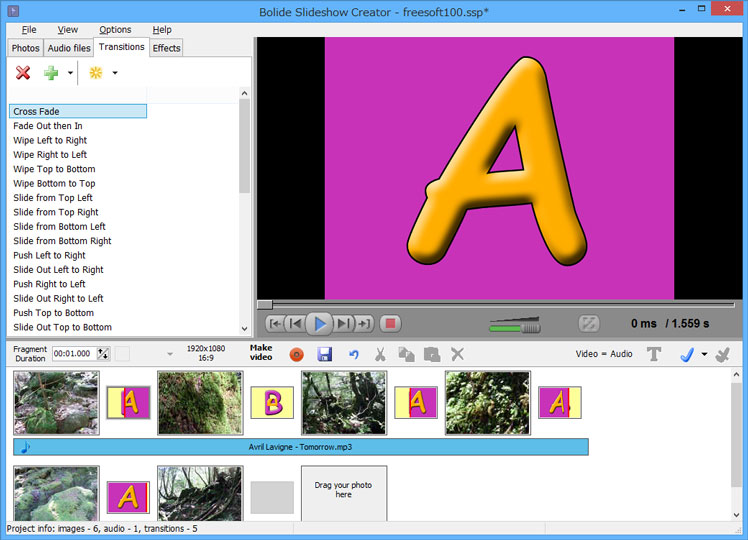
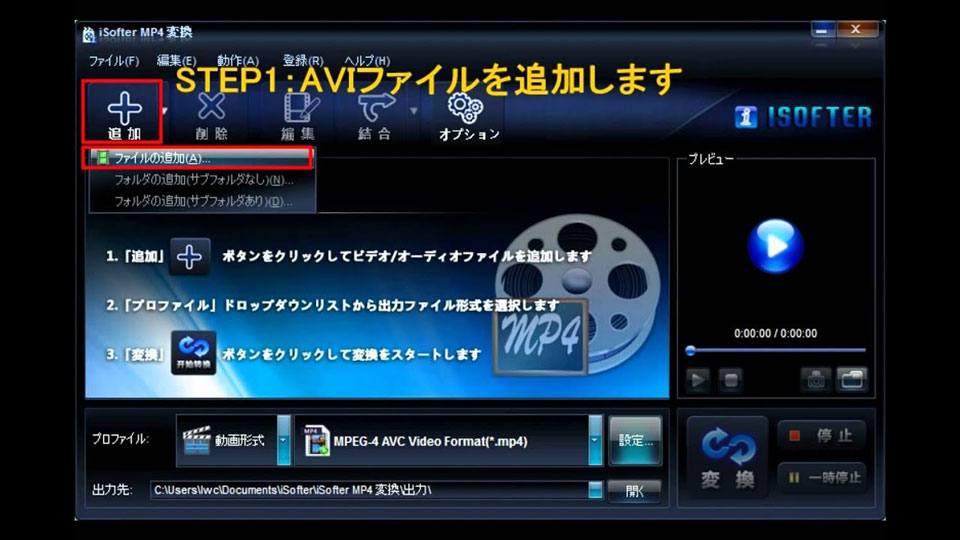
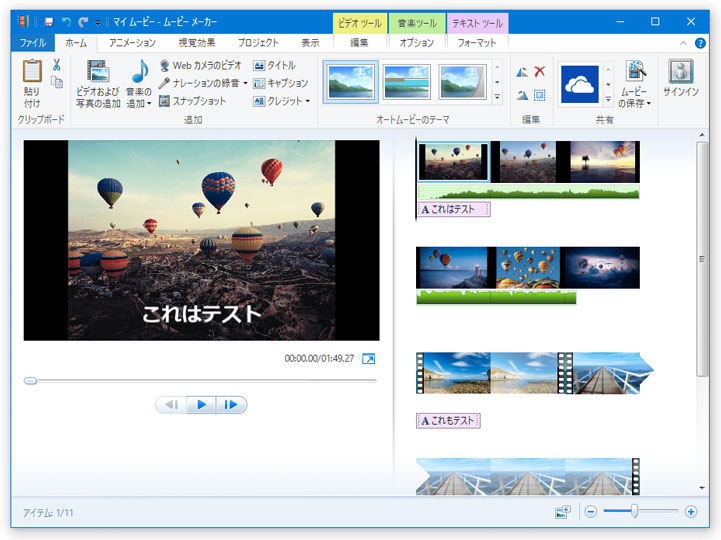
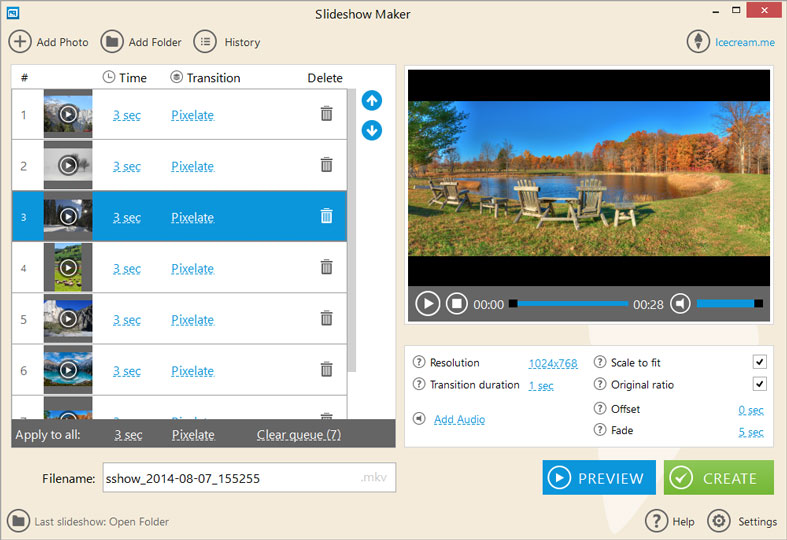



関連トッピクス
パスワードの回復またはリセット
パソコンを使ったYouTubeショート動画の作り方
MV・PVの作り方~キーフレーム応用編